Instalacja symulatora: Różnice pomiędzy wersjami
Przejdź do nawigacji
Przejdź do wyszukiwania
m |
|||
| (Nie pokazano 3 wersji utworzonych przez 2 użytkowników) | |||
| Linia 1: | Linia 1: | ||
| − | + | <languages/> | |
| + | <translate> | ||
| + | === Wymagania i instalacja launchera === <!--T:1--> | ||
| + | |||
| + | <!--T:2--> | ||
<ol> | <ol> | ||
<ol> | <ol> | ||
| − | <li>Do uruchomienia symulatora niezbędna jest <span style="color:red">'''64-bitowa'''</span> wersja systemu Windows. [[Jak sprawdzić wersję i typ systemu operacyjnego?|Sprawdź jaką masz wersję systemu.]] Jeżeli z jakiegoś powodu korzystasz z wersji 32-bitowej, jedyną opcją będzie postawienie Windowsa od nowa korzystając z 64-bitowego nośnika (w niektórych przypadkach nowy komputer).</li> | + | <li>Do uruchomienia symulatora niezbędna jest <span style="color:red">'''64-bitowa'''</span> wersja systemu Windows. [[Special:MyLanguage/Jak sprawdzić wersję i typ systemu operacyjnego?|Sprawdź jaką masz wersję systemu.]] Jeżeli z jakiegoś powodu korzystasz z wersji 32-bitowej, jedyną opcją będzie postawienie Windowsa od nowa korzystając z 64-bitowego nośnika (w niektórych przypadkach nowy komputer).</li> |
| − | <li>Pobierz [https://l0stfake7.td2.info.pl/setup.exe Launcher]</li> | + | <li>Pobierz [https://l0stfake7.td2.info.pl/td2-setup.exe Launcher]</li> |
<li>Otwórz pobrany plik. Gdy zostanie wyświetlony komunikat o zabezpieczeniach kliknij '''Tak''' i podaj hasło administratora, jeżeli jest wymagane.</li> | <li>Otwórz pobrany plik. Gdy zostanie wyświetlony komunikat o zabezpieczeniach kliknij '''Tak''' i podaj hasło administratora, jeżeli jest wymagane.</li> | ||
<li>Wyświetli się instalator. Zaakceptuj ekran powitalny i warunki licencyjne, wybierz miejsce instalacji launchera i rozpocznij instalację.</li> | <li>Wyświetli się instalator. Zaakceptuj ekran powitalny i warunki licencyjne, wybierz miejsce instalacji launchera i rozpocznij instalację.</li> | ||
| − | [[File:Installer1.png]] | + | [[File:Installer1.png|File:Installer1.png]] |
<div style="clear: both"></div> | <div style="clear: both"></div> | ||
Powyższa operacja rozpakuje do wybranego katalogu aplikację umożliwiającą uruchomienie symulatora.</li> | Powyższa operacja rozpakuje do wybranego katalogu aplikację umożliwiającą uruchomienie symulatora.</li> | ||
<li>Poczekaj na zakończenie instalacji i uruchom launchera.</li> | <li>Poczekaj na zakończenie instalacji i uruchom launchera.</li> | ||
</ol> | </ol> | ||
| − | |||
| + | === Proces instalacji symulatora przez Launcher === <!--T:3--> | ||
| + | |||
| + | <!--T:4--> | ||
* Instalacja została przeprowadzona na świeżo zainstalowanym systemie operacyjnym Windows 10 | * Instalacja została przeprowadzona na świeżo zainstalowanym systemie operacyjnym Windows 10 | ||
* System operacyjny korzysta z domyślnego antywirusa ''Windows Defender'' | * System operacyjny korzysta z domyślnego antywirusa ''Windows Defender'' | ||
* <span style="color:red">Jeżeli coś Ci nie działa, sprawdź czy rozwiązanie nie zostało opisane: [https://td2.info.pl/pomoc-techniczna/(watek-zbiorczy)-najczestsze-bledy-zwiazane-z-launcherem-rozwiazania/ '''>>>TUTAJ<<<'''].</span> | * <span style="color:red">Jeżeli coś Ci nie działa, sprawdź czy rozwiązanie nie zostało opisane: [https://td2.info.pl/pomoc-techniczna/(watek-zbiorczy)-najczestsze-bledy-zwiazane-z-launcherem-rozwiazania/ '''>>>TUTAJ<<<'''].</span> | ||
| + | <!--T:5--> | ||
---- | ---- | ||
<ol> | <ol> | ||
<li>Kliknij dwa razy na programie ''Launcher'' (powinien być na pulpicie i/lub w menu start) i poczekaj na komunikat:</li> | <li>Kliknij dwa razy na programie ''Launcher'' (powinien być na pulpicie i/lub w menu start) i poczekaj na komunikat:</li> | ||
| − | [[File:Launcher-info.PNG]] | + | [[File:Launcher-info.PNG|File:Launcher-info.PNG]] |
<div style="clear: both"></div> | <div style="clear: both"></div> | ||
<li>Kliknij '''TAK''', a następnie poczekaj aż program się uruchomi<li> | <li>Kliknij '''TAK''', a następnie poczekaj aż program się uruchomi<li> | ||
UWAGA: jeżeli masz wolny komputer, to może zając kilka sekund! Nie uruchamiaj launchera więcej niż jeden raz. | UWAGA: jeżeli masz wolny komputer, to może zając kilka sekund! Nie uruchamiaj launchera więcej niż jeden raz. | ||
<li>Po uruchomieniu pojawi się okienko logowania, podaj swoje dane - takie same jak do logowania do forum, jeżeli nie masz jeszcze konta, [https://td2.info.pl/register/ utwórz je teraz. ]</li> | <li>Po uruchomieniu pojawi się okienko logowania, podaj swoje dane - takie same jak do logowania do forum, jeżeli nie masz jeszcze konta, [https://td2.info.pl/register/ utwórz je teraz. ]</li> | ||
| − | [[File:Lancher - login panel.png]] | + | [[File:Lancher - login panel.png|File:Lancher - login panel.png]] |
<div style="clear: both"></div> | <div style="clear: both"></div> | ||
<li>Po uruchomieniu domyślnym językiem jest angielski, kliknij ikonę ustawień i zmień na język polski</li> | <li>Po uruchomieniu domyślnym językiem jest angielski, kliknij ikonę ustawień i zmień na język polski</li> | ||
| − | [[File:Launcher - welcome screen.png]] | + | [[File:Launcher - welcome screen.png|File:Launcher - welcome screen.png]] |
| − | [[File:Launcher - settings - lang EN.png]] | + | <!--T:6--> |
| + | [[File:Launcher - settings - lang EN.png|File:Launcher - settings - lang EN.png]] | ||
| − | [[File:Launcher - settings - lang PL.png]] | + | <!--T:7--> |
| + | [[File:Launcher - settings - lang PL.png|File:Launcher - settings - lang PL.png]] | ||
| − | <div style="clear: both"></div> | + | <!--T:8--> |
| + | <div style="clear: both"></div> | ||
<li>Zamknij okno ustawień i kliknij ikonę do zarządzania plikami symulatora</li> | <li>Zamknij okno ustawień i kliknij ikonę do zarządzania plikami symulatora</li> | ||
| − | [[File:Launcher - version manager icon.png]] | + | [[File:Launcher - version manager icon.png|File:Launcher - version manager icon.png]] |
| − | [[File:Launcher - version manager main window.png]] | + | <!--T:9--> |
| + | [[File:Launcher - version manager main window.png|File:Launcher - version manager main window.png]] | ||
<div style="clear: both"></div> | <div style="clear: both"></div> | ||
<li>Ramka nr 1 - lista dostępnych wersji symulatora, kliknij 2020.1.1</li> | <li>Ramka nr 1 - lista dostępnych wersji symulatora, kliknij 2020.1.1</li> | ||
| Linia 45: | Linia 56: | ||
<li>Kliknij przycisk '''Pobierz''' i poczekaj, aż na pasku statusu zobaczysz napis '''Gotowe'''</li> | <li>Kliknij przycisk '''Pobierz''' i poczekaj, aż na pasku statusu zobaczysz napis '''Gotowe'''</li> | ||
<li>Kliknij ponownie numer wersji symulatora w ramce nr 1. Status w ramce nr 2 '''Pobrana''' zmieni się na '''Tak'''</li> | <li>Kliknij ponownie numer wersji symulatora w ramce nr 1. Status w ramce nr 2 '''Pobrana''' zmieni się na '''Tak'''</li> | ||
| − | [[File:Launcher - version mamanger - done.png]] | + | [[File:Launcher - version mamanger - done.png|File:Launcher - version mamanger - done.png]] |
| + | <!--T:10--> | ||
<br> | <br> | ||
<br> | <br> | ||
Symulator został poprawnie zainstalowany, możesz nacisnąć "Graj" i rozpocząć korzystanie z niego. | Symulator został poprawnie zainstalowany, możesz nacisnąć "Graj" i rozpocząć korzystanie z niego. | ||
| − | + | ||
| + | === Proces instalacji symulatora przez torrenty === <!--T:11--> | ||
| + | Od wersji 2024.1.2 wspierane jest pobieranie symulatora poprzez tzw. torrenty. Szczegółowy opis tego sposobu pobierania symulatora znajduje się w wątku [https://td2.info.pl/ogloszenia/wydanie-wersji-traindriver2-2024-1-1-'byk'/msg84050/#msg84050 na forum]. | ||
| + | |||
</ol> | </ol> | ||
| + | </translate> | ||
Aktualna wersja na dzień 10:09, 25 paź 2024
Wymagania i instalacja launchera
- Do uruchomienia symulatora niezbędna jest 64-bitowa wersja systemu Windows. Sprawdź jaką masz wersję systemu. Jeżeli z jakiegoś powodu korzystasz z wersji 32-bitowej, jedyną opcją będzie postawienie Windowsa od nowa korzystając z 64-bitowego nośnika (w niektórych przypadkach nowy komputer).
- Pobierz Launcher
- Otwórz pobrany plik. Gdy zostanie wyświetlony komunikat o zabezpieczeniach kliknij Tak i podaj hasło administratora, jeżeli jest wymagane.
- Wyświetli się instalator. Zaakceptuj ekran powitalny i warunki licencyjne, wybierz miejsce instalacji launchera i rozpocznij instalację.
- Poczekaj na zakończenie instalacji i uruchom launchera.
- Instalacja została przeprowadzona na świeżo zainstalowanym systemie operacyjnym Windows 10
- System operacyjny korzysta z domyślnego antywirusa Windows Defender
- Jeżeli coś Ci nie działa, sprawdź czy rozwiązanie nie zostało opisane: >>>TUTAJ<<<.
- Kliknij dwa razy na programie Launcher (powinien być na pulpicie i/lub w menu start) i poczekaj na komunikat:
- Kliknij TAK, a następnie poczekaj aż program się uruchomi
- UWAGA: jeżeli masz wolny komputer, to może zając kilka sekund! Nie uruchamiaj launchera więcej niż jeden raz.
- Po uruchomieniu pojawi się okienko logowania, podaj swoje dane - takie same jak do logowania do forum, jeżeli nie masz jeszcze konta, utwórz je teraz.
- Po uruchomieniu domyślnym językiem jest angielski, kliknij ikonę ustawień i zmień na język polski
- Zamknij okno ustawień i kliknij ikonę do zarządzania plikami symulatora
- Ramka nr 1 - lista dostępnych wersji symulatora, kliknij 2020.1.1
- Ramka nr 2 - status wybranej wersji - kluczowa informacja Pobrana: Nie
- Kliknij przycisk Pobierz i poczekaj, aż na pasku statusu zobaczysz napis Gotowe
- Kliknij ponownie numer wersji symulatora w ramce nr 1. Status w ramce nr 2 Pobrana zmieni się na Tak
 Powyższa operacja rozpakuje do wybranego katalogu aplikację umożliwiającą uruchomienie symulatora.
Powyższa operacja rozpakuje do wybranego katalogu aplikację umożliwiającą uruchomienie symulatora.
Proces instalacji symulatora przez Launcher




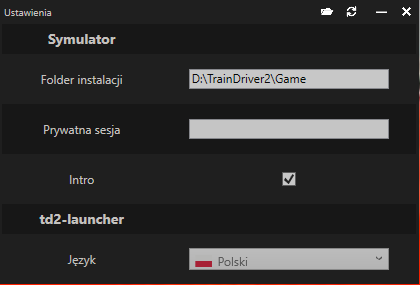


Symulator został poprawnie zainstalowany, możesz nacisnąć "Graj" i rozpocząć korzystanie z niego.
Proces instalacji symulatora przez torrenty
Od wersji 2024.1.2 wspierane jest pobieranie symulatora poprzez tzw. torrenty. Szczegółowy opis tego sposobu pobierania symulatora znajduje się w wątku na forum.